使用Windows系统搜索功能可快速在指定文件夹内查找包含特定文本的Excel文件,只需在搜索框输入关键词并设置搜索选项为“文件内容”;2. 通过Excel内置的“在工作簿中查找”功能,可在已打开的多个工作簿中批量搜索内容,但需提前手动打开目标文件;3. 利用VBA宏代码可自动遍历指定文件夹中的所有Excel文件,搜索全部工作表内容并将结果汇总输出到新工作表,包含文件名、工作表名、单元格地址等信息;4. 借助PowerShell脚本调用Excel COM对象,可实现全自动批量搜索,将结果导出为CSV文件并释放资源,适合大规模文件处理。
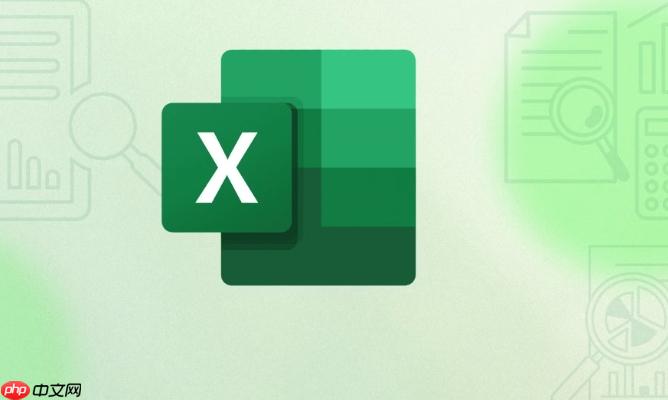
如果您需要在多个Excel文件中查找特定内容,但手动逐个打开查看效率低下,则可以通过自动化或内置搜索功能快速定位信息。以下是几种有效的方法:
利用操作系统自带的文件内容搜索功能,可以在指定文件夹内批量查找包含特定文本的Excel文件。
1、打开包含Excel文件的文件夹,在右上角的搜索框中输入要查找的内容,例如“销售数据”。
2、确保搜索选项设置为“文件内容”,可通过点击“搜索”选项卡中的“高级搜索”或“更多选项”进行设置。
3、等待系统扫描所有文件,列出包含该内容的.xlsx 或 .xls 文件。
4、双击结果中的文件,使用Excel打开并确认具体内容位置。
通过Excel内置功能,在打开多个工作簿的情况下批量查找跨文件内容。
1、打开Excel程序,新建一个空白工作簿作为操作中心。
2、点击“开始”选项卡下的“查找和选择”,然后选择“在工作簿中查找”(或按快捷键 Ctrl + F)。
3、在弹出的对话框中输入目标关键词,并点击“查找全部”按钮。
4、Excel会扫描当前已打开的所有工作表,显示来自不同文件的匹配结果列表。
5、注意:必须先手动打开目标文件夹内的多个Excel文件,否则无法检索未打开的文件内容。
通过编写VBA脚本自动遍历指定文件夹中的所有Excel文件,并提取包含指定内容的工作表信息。
1、打开Excel,按 Alt + F11 进入VBA编辑器,插入一个新模块。
2、粘贴以下代码,并根据实际情况修改文件夹路径和搜索关键词:
Set fso = CreateObject("Scripting.FileSystemObject")
3、运行宏后,程序将自动打开每个Excel文件,搜索所有工作表中的内容,并将结果输出到一个新的工作表中。
4、结果包括文件名、工作表名、单元格地址及匹配值,便于后续分析。
借助PowerShell调用Excel COM对象,实现无需人工干预的批量内容检索。
1、以管理员身份打开PowerShell终端。
2、输入脚本命令,定义目标文件夹路径与搜索关键词。
3、使用COM对象创建Excel应用程序实例:$excel = New-Object -ComObject Excel.Application。
4、遍历目录下所有.xlsx文件,逐一打开并执行内容搜索。
5、将匹配结果导出为CSV文件,记录文件名、工作表名和所在单元格。
6、完成后关闭Excel进程,释放资源。
以上就是如何查找文件夹多个excel表格内的内容的详细内容,更多请关注php中文网其它相关文章!

全网最新最细最实用WPS零基础入门到精通全套教程!带你真正掌握WPS办公! 内含Excel基础操作、函数设计、数据透视表等

Copyright 2014-2025 https://www.php.cn/ All Rights Reserved | php.cn | 湘ICP备2023035733号